Atualizado em February 2025: Pare de receber mensagens de erro que tornam seu sistema mais lento, utilizando nossa ferramenta de otimização. Faça o download agora neste link aqui.
- Faça o download e instale a ferramenta de reparo aqui..
- Deixe o software escanear seu computador.
- A ferramenta irá então reparar seu computador.
Desde
Windows 8.1
foi disponibilizado oficialmente em
Windows Store
para os usuários que usam
Windows 8
a maioria dos usuários tentaram atualizar seu sistema para
Windows 8.1.
Mas depois de atualizar para
Windows 8.1
alguns usuários estão reclamando sobre quebrado
Modificar configurações do PC
link durante a navegação
Configurações Charme
(pressionando
Chave do Windows + I
a combinação revela isto).
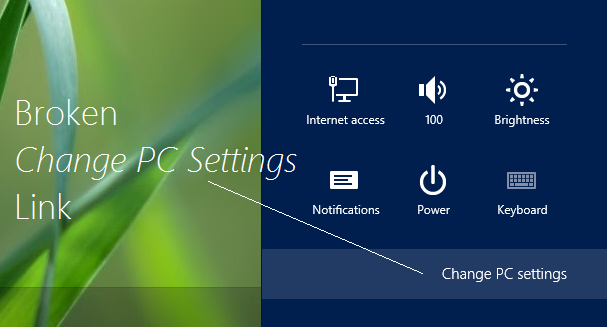
De acordo com um usuário, quando ele clica neste link quebrado, nada acontece e o sistema o leva de volta para o
Tela inicial
Enquanto de acordo com outro usuário, ele obtém a tela em branco depois de clicar neste link. Enquanto você pode ver o nosso post anterior sobre como corrigir
Alterar as configurações do PC não abre no Windows 8
Se isso não ajudar, você pode querer ler este post, que é baseado na discussão que ocorreu aqui. Se o link Alterar Configurações do PC estiver quebrado, não abrir, não funcionar ou travar no Windows 8.1 ou Windows 8, então este post irá ajudá-lo a corrigir o problema.
Tabela de Conteúdos
Broken Change PC Settings link no Windows 8.1
Atualizado: fevereiro 2025.
Recomendamos que você tente usar esta nova ferramenta. Ele corrige uma ampla gama de erros do computador, bem como proteger contra coisas como perda de arquivos, malware, falhas de hardware e otimiza o seu PC para o máximo desempenho. Ele corrigiu o nosso PC mais rápido do que fazer isso manualmente:
- Etapa 1: download da ferramenta do reparo & do optimizer do PC (Windows 10, 8, 7, XP, Vista - certificado ouro de Microsoft).
- Etapa 2: Clique em Iniciar Scan para encontrar problemas no registro do Windows que possam estar causando problemas no PC.
- Clique em Reparar tudo para corrigir todos os problemas
1.
Abra o
prompt de comando administrativo
e cole o seguinte comando lá e pressione
Enter
chave:
-ExecutionPolicy Unrestricted Add-AppxPackage -DisableDevelopmentMode -Register $Env:SystemRootImmersiveControlPanelAppxManifest.xml
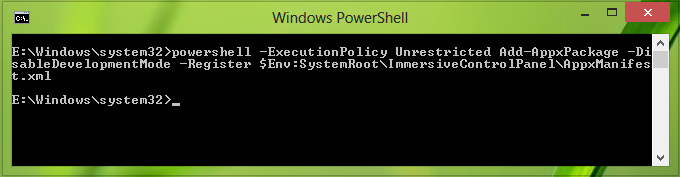
2.
Na verdade isso é um
Windows PowerShell
mas quando você entra nesse comando
prompt de comando administrativo
o título da janela muda para
Windows PowerShell
enquanto a execução do comando está sendo feita, e então quando terminada, o sistema retorna ao mesmo diretório, mas a coisa mudada agora é que o problema foi corrigido após a execução bem-sucedida deste comando.
Agora, no entanto, sem reiniciar o sistema, você pode tentar clicar em
Modificar configurações do PC
e deve funcionar bem agora, mas ainda assim sugerimos que você reinicie uma vez para acertar as coisas como devem ser.
Esperamos
Microsoft
irá lançar um Hotfix em breve para corrigir esse problema, até lá você pode tentar nossa correção.
Veja isso se a opção Alterar configurações do PC não abrir no Windows 8.
Usuário do Windows 10? Veja os problemas conhecidos do Windows 10 e como corrigi-los.
RECOMENDADO: Clique aqui para solucionar erros do Windows e otimizar o desempenho do sistema
Vitor é um fã entusiasta do Windows que gosta de resolver problemas do Windows 10 em particular e escrever sobre sistemas Microsoft normalmente.
